Автоматическое подключение Bluetooth на Android через приложения
Наверное, не стоит объяснять, что такое Bluetooth и как им пользоваться. Все мы его используем в тех или иных целях – Bluetooth гарнитура, передача файлов, раздача интернета и т. д. Но многие задают вопрос, можно ли настроить автоматическое подключение Bluetooth на Android-устройствах. Ответ прост – можно. Хотите знать, как? Читайте статью дальше.
Настройка автоматического подключения
Сразу же стоит отметить, что изначально подобные функции просто не предусмотрены. То есть ни в смартфонах, ни в планшетах, ни в ноутбуках нет встроенных средств, которые позволяют автоматически подключаться к устройствам Bluetooth. Поэтому вам придется искать нужную программу, устанавливать ее на смартфон (или планшет), настраивать и только после этого подключение будет происходить автоматически.
Кроме того, прежде чем программа сможет выполнять свои прямые функции, вам придется выполнить сопряжение с нужными устройствами вручную. Далее в этой статье мы рассмотрим, как выполнить сопряжение, какое приложение лучше установить, где его найти и как настроить. Итак, давайте по порядку.
Сопряжение между Bluetooth-устройствами
Нужно знать несколько правил и выполнять четкую последовательность действий. Чтобы выполнить сопряжение между устройствами, необходимо включить Bluetooth на обоих девайсах, а также активировать функцию обнаружения.
На компьютере обнаружение включается следующим образом: в области уведомлений есть значок синего зуба (Блютуз). Нажимаем на него правой кнопкой мыши. Появляется меню, в котором нужно выбрать «Открыть параметры».
Во вкладке «Параметры» есть строка «Разрешить устройствам обнаруживать этот компьютер». Ставим здесь галочку и сохраняем настройки.
На Android нужно открыть настройки Bluetooth, включить адаптер (передвинуть ползунок в положение «Вкл») и поставить галочку в строке «Видимо всем устройствам Bluetooth».
Как правило, галочка автоматически снимается через 2-3 минуты. Чтобы этого не происходило, нужно нажать кнопку «Меню» (на Samsung это сенсорная кнопка слева от механической клавиши «Домой»). Выбираем «Тайм-аут соединения» и здесь выбираем время, через которое обнаружение будет отключаться.
Теперь, когда обнаружение включено, переходим непосредственно к сопряжению. Если вы хотите подключить смартфон к компьютеру, то на ПК снова нажимаем на значок синего зуба в системном трее. На этот раз выбираем «Добавить устройство».
Откроется окно, в котором система будет отображать все доступные для подключения Bluetooth устройства. Выбираете из списка свой девайс и нажимаете «Далее».
Появиться еще одно окно, в котором написан PIN-код. Если он совпадает с тем кодом, который появился на смартфоне (планшете), то нажимаем «Ок» на обоих устройствах. Все, сопряжение выполнено.
Если же речь идет о подключении между двумя мобильными гаджетами, то заходим в настройки Bluetooth, включаем адаптер и ниже нажимаем кнопку «Поиск».
Система найдет все доступные для сопряжения девайсы. Вам останется только выбрать нужный. На втором устройстве появится запрос на подключение. Если на обоих гаджетах PIN-код совпадает, то принимайте запрос. Все, девайсы сопряжены.
Настройка автоматического подключения
Как уже говорилось выше, автоматическое подключение Bluetooth на Android доступно только через сторонние приложения. Наиболее распространенное приложение имеет название Bluetooth Auto Connect. Скачать приложение можно с Google Play, причем абсолютно бесплатно.
Работать в нем достаточно просто. Единственное неудобство заключается в том, что приложение полностью на английском языке. Но разобраться несложно.
После запуска программы вы сразу попадаете в настройки. Здесь будет несколько пунктов, которые нужно настроить:
- Set Last Device – набор последнего устройства. Если поставить здесь галочку, то вам смартфон при включении Bluetooth будет автоматически подключаться к последнему гаджету (если тот будет в зоне досягаемости).

- Profiles – здесь вы можете выбирать типы соединений. Для быстрого соединения с гарнитурой следует поставить галочку в строках «Media Audio (A2DP)» и «Call audio (HSP)». Здесь нужно выбрать нужные технологии, поставив галочки в соответствующих пунктах.
- Devices – если перейти в этот раздел, то вы можете выбрать оборудование для быстрого подключения.
Все оставшиеся разделы не трогаем. Вот и все. Теперь при включении Bluetooth на телефоне он будет автоматически подключаться к сопряженным устройствам, которые находятся в зоне досягаемости соединения. Как видите, все очень легко и просто.
Как подключить Bluetooth гарнитуру к Android: Видео
Добавить комментарий
Как пользоваться блютузом в автомобиле
Очень много вопросов приходит ко мне на блог с вопросом — как пользоваться bluetooth в автомобиле? Лично мне кажется ничего сложного, все легко и просто.
Как пользоваться bluetooth
Использование bluetooth очень помогает в движении, руки свободны, да и водитель не отвлекается от дороги. Я буду объяснять принцип действия на своем автомобиле Chevrolet Aveo, ну что же начнем.
1) Для начала нужно настроить систему автомобиля. Заходим в настройки bluetooth, и активируем систему.
2) Затем активируем bluetooth на телефоне (кстати он у меня на панели закреплен при помощи липкого коврика для телефона), или на вашем устройстве, например планшете с функцией телефона. Включаем обнаружение для того чтобы автомобиль нашел наш девайс.
активируем bluetooth на телефоне
3) После в системе автомобиля соединяемся с телефоном. После успешного соединения у нас на панели приборов должен загореться значок «bluetooth». Это значит, что система готова к работе.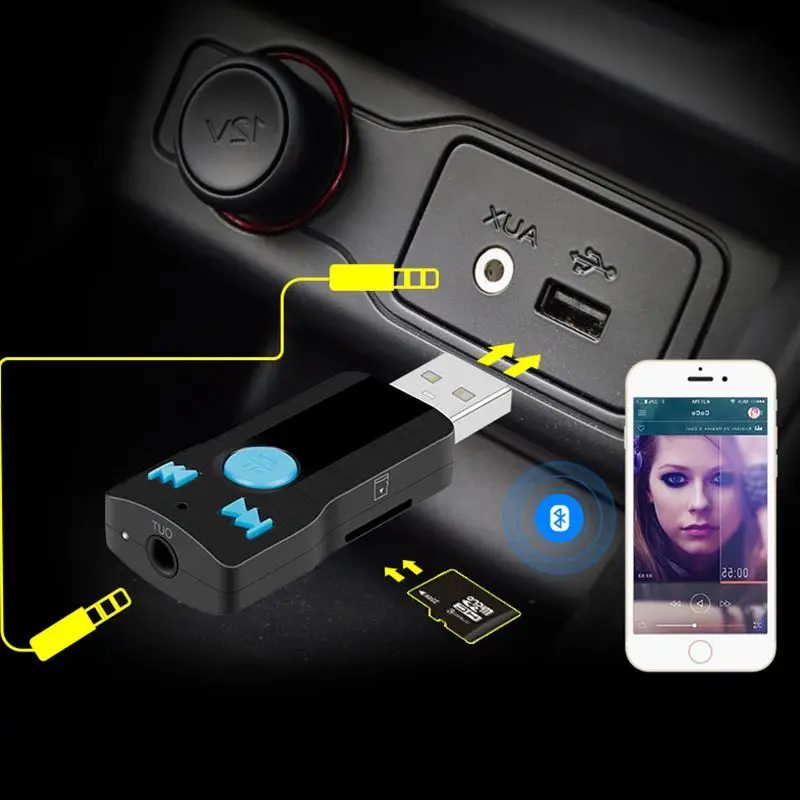
4) После этого можно звонить с телефона, все звонки будут проходить через аудио систему автомобиля.
5) Если вы ушли, из автомобиля, то сеть автоматически потеряется, но после того как вы подойдете к автомобилю и активируете bluetooth, автомобиль автоматически подсоединиться к вашему девайсу. То есть настройка нужна один раз.
Вот и все, я вам ответил на ваш вопрос. Возможно, я не достаточно хорошо объяснил. Тогда смотрите видео, там более подробно все рассказано.
Надеюсь я вам помог.
(2 голосов, средний: 5,00 из 5)
Похожие новости
Как пользоваться круиз-контролем | Первый технический урок
Оборудуй свою машину bluetooth-приемником, чтобы можно было пользоваться не только hands free, но и слушать свои любимые композиции с телефона на автомагнитоле. Листай эту автомобильную подборку и покупай такой удобный девайс на Алиэкспрессе по выгодной цене и с бесплатной доставкой от Почты России.
Bluetooth-приемник для автомагнитол Geartronics
Надёжность продавца: отличная!
Доставка по России: бесплатно!
Отзыв №1: Заказала 2 штуки: красный и голубой. Доставили быстро — 17 дней до Ленинградской области. До прибытия на почту отслеживание было только на али и то только до прибытия в РФ. А потом через несколько дней информация, что уже на почте. Вещь хорошая, покупаю не в первый раз, раньше брала у другого продавца, но дороже. Блютузы отличные, все работает, только переходник не проверяла, т.к. он мне ни к чему. По предыдущему опыту зарядки хватает часа на 3-4. Инструкция на ин. языке, но разобраться можно методом тыка. Средняя кнопка-включение/выключение и переход на микрофон при разговоре, а также для фотографирования (я в основном и использую со штативом для селфи-камеры на смартфоне). Верхняя и нижняя кнопки — перемотка песен (при однократном нажатии) и уменьшение/увеличение громкости при длительном нажатии.
Отзыв №2: Не плохой модуль! Минус только один — 4 часа работы! Блютуз передаёт сигнал чётко! Работает как гарнитура! Может сделать любую колонку блютузной! Так же можно подключить в авто и проигрывать музыку с телефона!
Отзыв №3: Хороший звук, прост в использовании. В наборе нет кабеля.
Отличный Аудио адаптер с Bluetooth (для Xiaomi, iPhone)
Надёжность продавца: отличная!
Доставка по России: бесплатно!
Отзыв №1: Все пришло, все работает, все супер. Трек не отслеживался, положили в почтовый ящик. Качество звука нормальное, товар и продавца рекомендую.
Отзыв №2: Жаль что время работы аккумулятора всего час, а в остальном всё хорошо.
Отзыв №3: Доброго времени суток. Товар соответствует описанию. Трек данного товара отслеживался на протяжении всего времени доставки товара. Продавец отвечал на все вопросы. Подключил к магнитоле и соединился с телефоном на ура. Качество звука хорошее. Заряда хватает часа на 3 точно, а возможно и больше. Заказывайте не пожалеете!
Подключил к магнитоле и соединился с телефоном на ура. Качество звука хорошее. Заряда хватает часа на 3 точно, а возможно и больше. Заказывайте не пожалеете!
Компактный Bluetooth-адаптер для авто HEONYIRRY
Надёжность продавца: отличная!
Доставка по России: бесплатно!
Отзыв №1: Работает нормально, единственное, иногда провод нужно поправлять, правый канал теряется, но я хз, то ли провод такого качества, то ли в магнитоле разъем такой. Кароч, норм, брать можно.
Отзыв №2: Товар пришел , блютуз подключается — всё нормально, песни отображаются на телефоне что играют.
Отзыв №3: Устройство в порядке, но в комплекте кабель вызывает шум. С помощью другого кабеля статический шум исчезает.
У многих владельцев автомобилей хотя бы раз, но возникало желание разобраться, как настроить блютуз в машине. Но какие-либо конкретные действия были предприняты совсем немногими, и еще у меньшего количества энтузиастов этот процесс увенчался успехом.
Где в автомобиле использовать Bluetooth
За годы своего существования спецификация Bluetooth успела пройти несколько стадий эволюции, но не версии делают её популярной: доступность, простота эксплуатации и сборки, а также достаточно низкое энергопотребление и широкий спектр имеющихся функций сделали этот вид персональных сетей просто-таки культовым.
Что касается сопряжения автомобиля и Bluetooth-устройств, то есть несколько направлений, где можно задействовать данную технологию:
- Сбор и обработка данных бортового компьютера, а также его настройка и регулировка отдельных параметров.
- Сопряжение различных гаджетов с автомагнитолой для передачи медиа-контента, а также соединение с мобильным телефоном для работы со звонками в формате Hands Free.
Есть также вариант управления аудиосистемой по беспроводной технологии, но практической пользы от этого мало, потому что проще щёлкнуть физическую кнопку на фиксированном в панели устройстве, чем пытаться попасть в нужную область экрана сенсорного гаджета во время вождения автомобиля.
Работа с бортовым компьютером
Адаптер, например, ELM327 Bluetooth, который можно использовать для настройки бортового компьютера, представляет собою небольшой штекер, внутри которого находится считывающая плата и собственно сам Bluetooth-приёмник-передатчик.
Чтобы использовать такое устройство по назначению, потребуется:
- Сам сканирующий адаптер.
- Вспомогательное устройство в виде персонального компьютера с установленной Windows, планшет или телефон, работающий под управлением операционной системы Andro >
Последовательность действий в таком случае следующая:
- Вставляем гаджет в соответствующий диагностический разъём OBD-II.
- Теперь берём вспомогательный аппарат, включаем Bluetooth-модуль и запускаем поиск имеющихся поблизости устройств.
- Как только на экране появится гаджет с наименованием OBD-II, подключаемся к нему.
- Для совершения сопряжения потребуется ввести протекционный четырёхзначный код, который по умолчанию имеет значение «1234» или «0000».

- Сразу после подключения к ELM-327 он попросит назначить COM-порт, что и следует сделать в произвольном порядке.
- Теперь заходим в сопутствующую сканирующему устройству программу и задаём ранее придуманный порт.
- Связь налажена, а это значит, что можно начинать пользоваться связкой гаджет-ELM327.
Автомагнитола
Прежде всего стоит отметить, что далеко не все магнитолы имеют встроенный Bluetooth-адаптер, но это не значит, что аппарат такого типа не сможет предоставить преимуществ беспроводных технологий. Именно на такой случай на рынке существует великое множество Bluetooth-техники, которая подключается через AUX-выход.
Принципиальной разницы в алгоритме настройки работоспособности между автомагнитолой с Bluetooth-модулем на борту и съёмным AUX-устройством нет, а потому паттерн будет изложен один, но с дополнениями для каждого из типов.
Чтобы настроить Bluetooth-сопряжение, потребуется либо вставить AUX-гаджет в соответствующий разъём и включить его, нажав на нём кнопку, либо зайти в настройки магнитолы и активировать беспроводную функцию. А далее:
А далее:
- Заходим в Bluetooth-настройки и активируем беспроводную функцию.
- Осуществляем поиск близлежащей техники.
- В списке найденного находим название магнитолы или AUX-прибора и подключаемся к нему.
- Используем настроенную связку по собственному усмотрению (отвечаем на звонки, транслируем музыку etc).
Bluetooth-гарнитура для автомобиля: Громкая связь: Видео
Работаю частным компьютерным мастером. Профессионально занимаюсь ремонтом компьютеров более 12 лет, как любитель с 90-х годов.
Два года проработал руководителем сервисного центра, специализирующегося на подключении абонентов к интернету и компьютерной помощи.
Автоматическое включение блютуз в автомобиле. Как подключить телефон к автомобилю с помощью Bluetooth. Поиск информационно-развлекательной системы автомобиля на вашем телефоне
Автомобильная электроника развивается и сейчас наличие функции Bluetooth в магнитоле уже не является прихотью, а вполне себе приемлемое пожелание. Благодаря этому отпадает необходимость в дисках и флеш-накопителях, ведь музыку можно воспроизводить прямо со смартфона. Кроме того, таким образом можно принимать звонки за рулем.
Благодаря этому отпадает необходимость в дисках и флеш-накопителях, ведь музыку можно воспроизводить прямо со смартфона. Кроме того, таким образом можно принимать звонки за рулем.
Хотя по поводу звонков есть один нюанс. Если Вы часто ездите в автомобиле не один и не хотите предавать огласке свои телефонные разговоры, лучше пользоваться обычной bluetooth-гарнитурой , чем кричать на весь салон.
В общем, если Вы хотите подключить смартфон к мультимедийной колонке Partner Blast по Bluetooth, от Вас потребуется не так много действий.
1. Настройте видимость телефона
Для начала убедитесь, что блютуз на смартфоне не просто включен, но еще и правильно настроен. К правильным настройкам относится открытый режим видимости, чтобы устройство отображалось в поиске. Если у Вас Android-смартфон, отключите тайм-аут обнаружения, чтобы в процессе сопряжения с автомобилем не было проблем.
2. Включите Bluetooth в автомобиле
Индивидуальные особенности настройки зависят от марки автомобиля и если у Вас возникнут непреодолимые трудности, нужно посмотреть сайт производителя, на котором, обычно, представлена вся необходимая информация. В целом, процесс нетрудный.
В целом, процесс нетрудный.
Для автомобилей Nissan нужно нажать Menu на магнитоле, дождаться надписи PHONE SETUP и нажать Enter. Затем прокрутить регулятор громкости до появления надписи PAIR PHONE и снова щелкнуть Enter. Надпись READY TO PAIR будет значить, что оборудование готово к стыковке.
В автомобилях Renault после включения магнитолы ее нужно настроить на работу с телефоном, нажав кнопку Tel. Проверьте включен ли Bluetooth и можно переходить к подключению устройства.
В любом случае перед установкой сопряжения нужно убедиться, что оба устройства подключены и видимы, а только затем переходить к основной процедуре.
3. Сделайте сопряжение устройств
Запустите поиск устройств на телефоне. Магнитола отображается как «My Car», но может быть названа и как «My Radio». Когда Вы кликнете на устройство, потребуется ввести код сопряжения. Он везде одинаков, 1234. Проверьте, чтобы код на дисплее магнитолы совпадал с кодом на телефоне. Подключение завершено.
Обратите внимание, не все телефоны позволяют полностью использовать возможности Bluetooth. Некоторые модели просто не полностью совместимы с автомобилями.
Подключение в машину дополнительное оборудование порой вызывает некоторые трудности.
Обусловлено это тем, что разъемы для подсоединения легко можно задеть и привести их оттого в негодность. Соответственно, к выбору подсоединяемых девайсов стоит отнестись серьезно.
Есть несколько способов, с помощью которых можно организовать воспроизведение аудиофайлов :
- FM-трансмиттер — небольшое устройство, соединяющееся с автопроигрывателем по радиочастоте;
- с использованием Bluetooth Flash — по сути, флешка, обеспечивающее Bluetooth соединение;
- через Bluetooth to AUX переходник, с питанием через USB.
Применение
Bluetooth — технология, очень востребованная для водителей.
В автомобиле с ее помощью можно общаться по мобильной связи, не держа телефон у уха. Тем более что это запрещено на законодательном уровне.
Тем более что это запрещено на законодательном уровне.
Соответственно, общение посредством Bluetooth еще играет отнюдь немаловажную роль с точки зрения безопасности самого водителя.
Тем не менее, данную технологию можно применять для выполнения других задач.
К ним относится и воспроизведение аудиофайлов на автомагнитоле с мобильных устройств ( , ).
Кроме того, используют эту беспроводную сеть и для выполнения простых задач наподобие передач фотографий и треков между телефонами.
Кроме того, Bluetooth технология отлично работает в автомобиле. Тут ее радиус действия ограничивает лишь салоном машины.
Нет никаких несущих стен и прочего. Сигнал должен быть на хорошем уровне. Помех практически не бывает.
Да и девайсы, объединенные по Bluetooth сети находятся в непосредственной близости друг от друга.
Тем более, нет особых правил по размещению специального оборудования и адаптеров. Можете поставить их даже в багажнике.
Bluetooth и Hands free
Наиболее популярные девайсы, основанные на bluetooth — это hands free. Причем реализовано данное решение в несколько способов.
Причем реализовано данное решение в несколько способов.
Персональная Bluetooth-гарнитура. Она, по сути,
Как воспроизводить музыку с телефона на машину: полное руководство
Независимо от того, используете ли вы телефон на базе Android или iOS, вы можете воспроизводить музыку с телефона на машину несколькими способами. В этой статье мы покажем вам, как воспроизводить музыку с телефона на машину. Вы узнаете, как подключить свой телефон к старому автомобилю, чтобы воспроизводить любимую музыку, а также научитесь воспроизводить музыку с телефона на более современном автомобиле.
Старые методы используют радио и автомобильные динамики, которые у вас уже есть в машине, и не требуют обновления.Однако, если у вас есть более новая модель автомобиля или вы хотите обновить свой старый смоделированный автомобиль, есть решения.
Давайте теперь рассмотрим 8 вариантов, имеющихся в вашем распоряжении.
Фото Александру Г. СТАВРИЧЕ на UnsplashКак воспроизводить музыку с телефона на машину: 8 простых методов
1. Общий вариант: FM-радиопередатчик
Общий вариант: FM-радиопередатчик
Практически все современные автомобили оснащены FM-радио и прикуривателем или розеткой.Вы можете использовать комбинацию этих функций для воспроизведения музыки с помощью FM-передатчика. Это фантастический способ воспроизводить музыку с телефона на машину, потому что для этого вам нужно то, что нужно, потому что они сравнительно дешевы и не сложны в настройке.
Очень простой способ воспроизвести музыку с Android или iPhone на стереосистеме в автомобиле — использовать FM-адаптер Bluetooth. Вы можете использовать этот совет на всех типах автомобилей, включая старые модели автомобилей, в которых отсутствует порт Aux-In.
Настройка воспроизведения музыки с телефона на автомобиль с помощью этого метода зависит от типа вашего телефона. Однако по стандарту эти передатчики подключаются к розетке и подключаются к ней через Bluetooth. Когда вы закончите настройку телефона на FM-станцию, которую нельзя использовать в вашем регионе, вы можете воспроизводить музыку на своем телефоне, используя стереосистему вашего автомобиля.
Несмотря на то, что этот метод не дает отличного качества звука, многие люди довольны результатом.Качество звука, которое вы получаете, определяется качеством вашего адаптера, на которое могут влиять помехи.
Это универсальный способ воспроизведения музыки с телефона в автомобиле, если в вашем автомобиле нет встроенного Bluetooth или дополнительного разъема. Качество звука может в равной степени зависеть от количества FM-станций в вашем районе и типа вашего телефона.
2. Приложение единой маршрутизации
Вы ищете, как воспроизводить музыку с телефона на автомобиле с функцией громкой связи Bluetooth без возможности воспроизведения музыки через Bluetooth? Это ваш лучший вариант.Многие старые модели автомобилей оснащены функцией громкой связи.
Вы можете перемещаться по этому адресу, используя приложение, которое создает впечатление, что вы звоните. Это экономичный метод, для которого не нужен FM-адаптер Bluetooth.
Фото Фрэнка Альбрехта на Unsplash 3. Аудио Bluetooth
Аудио Bluetooth
Bluetooth-аудио — тоже удобный способ. Он отлично работает даже без дополнительной телефонной розетки. Все последние модели автомобилей оснащены встроенным Bluetooth.Если у вас есть один, все, что вам нужно сделать, это подключить свое устройство к Bluetooth вашего автомобиля, как вы это делаете с другими устройствами. Когда вы закончите, вы можете воспроизводить музыку из любого приложения по вашему выбору.
В некоторых автомобилях можно управлять музыкой и смотреть, как воспроизводится музыка. Как только вы оплатите свое устройство, оно будет регулярно подключаться к вашему автомобилю для потоковой передачи в реальном времени. Это также позволяет совершать звонки в режиме громкой связи. Однако качество звука не такое хорошее, как при использовании вспомогательного кабеля.
4. Вспомогательный шнур и порты
Если вы ищете более надежные средства для воспроизведения музыки с телефона на машину, это отличный вариант. Это отлично подходит для автомобилей с дополнительным портом и отсутствием возможности Bluetooth.
Это отлично подходит для автомобилей с дополнительным портом и отсутствием возможности Bluetooth.
Чтобы проигрывать музыку с телефона на машину с помощью этого метода, нужно прежде всего подключить адаптер к телефону через Bluetooth. Подключать провод к 3,5-миллиметровому разъему для наушников на телефоне не нужно.
Многие современные автомобили имеют цифру 3.Вспомогательный разъем 5 мм. Он может быть встроен в стереоблок или под ним. Это поможет вам подключить кабель от порта для наушников вашего телефона прямо к стереосистеме. После подключения вы можете начать играть на своем телефоне любую музыку, которая вам нравится.
Дополнительный аудиосигнал обеспечивает лучшее качество звука по сравнению с кассетным и FM-передатчиком. Однако он работает только с телефонами с разъемом 3,5 мм. Однако если ваш телефон и автомобиль оснащены стереоразъемом, это простой способ воспроизводить музыку с телефона на машину.Он одинаково работает с последними моделями телефонов, в которых нет разъема для наушников.
5. 30-контактный адаптер iPod
Вот как воспроизводить музыку с телефона на машину, если у вас есть машина с 30-контактным адаптером для iPod. Некоторые интерфейсы подключаются с помощью кабеля 30-контактного адаптера и помогают связать iPad и iPhone через Bluetooth. Адаптер iPod обеспечивает лучшее качество звука, чем FM-передатчик.
Фото Александру Г. СТАВРИЧЕ на Unsplash6. Кассетный адаптер
Кассетный адаптер — это отличный способ воспроизвести музыку с телефона на старой модели автомобиля. Если в вашем автомобиле есть гнездо для кассеты, адаптер кассеты Bluetooth будет выполнять функцию беспроводного соединения.
Во время обучения воспроизведению музыки с телефона на машину, вместо того, чтобы подключать кабель к телефону, вы должны подключить его через Bluetooth, чтобы в кассете был приемник Bluetooth. Точно так же внутри кассетного адаптера должна быть батарея.
Эта опция имеет лишь несколько преимуществ по сравнению с FM-передатчиками. Качество звука у них не идеальное. Они также оставляют висящий вспомогательный провод вокруг вашей приборной панели. Кроме того, в новых моделях телефонов, таких как i Phone 7 и других последних моделях, отсутствует порт 3,5 мм, и этот метод не будет работать с такими телефонами. Используйте адаптер кассеты, если вы не можете воспроизводить музыку с телефона на компьютер с помощью прикуривателя, а порт питания неисправен. Вы также можете использовать его, если у вас плохой сигнал от FM-передатчика.
Качество звука у них не идеальное. Они также оставляют висящий вспомогательный провод вокруг вашей приборной панели. Кроме того, в новых моделях телефонов, таких как i Phone 7 и других последних моделях, отсутствует порт 3,5 мм, и этот метод не будет работать с такими телефонами. Используйте адаптер кассеты, если вы не можете воспроизводить музыку с телефона на компьютер с помощью прикуривателя, а порт питания неисправен. Вы также можете использовать его, если у вас плохой сигнал от FM-передатчика.
7.Android Auto и Apple CarPlay
Многие автомобили поставляются с приложениями Apple CarPlay и Android Auto от Google. С помощью этих приложений вы можете подключить свой телефон к головному устройству вашего автомобиля, чтобы воспроизводить музыку с телефона, сразу отображать экран телефона, отправлять сообщения, просматривать навигационные карты и многое другое.
Они поддерживаются не всеми моделями автомобилей, но они очень полезны, если на вашей модели автомобиля есть эти приложения. Вы можете в равной степени интегрировать свой голос с помощью Google Assistant и Siri, что прекрасно.Если в информационно-развлекательном устройстве вашего автомобиля отсутствуют эти функции, вы можете использовать Android Auto на экране своего телефона. Подключив Bluetooth или USB-кабель, вы можете получить такое же качество звука. В настоящее время на телефонах Apple такой функции нет.
Вы можете в равной степени интегрировать свой голос с помощью Google Assistant и Siri, что прекрасно.Если в информационно-развлекательном устройстве вашего автомобиля отсутствуют эти функции, вы можете использовать Android Auto на экране своего телефона. Подключив Bluetooth или USB-кабель, вы можете получить такое же качество звука. В настоящее время на телефонах Apple такой функции нет.
8. USB-вход
Вход USB — более новая опция. Многие новые модели автомобилей в настоящее время оснащены портом USB. С их помощью вы можете заряжать свой телефон в машине без стандартного адаптера розетки, использовать USB-накопитель или подключать телефон напрямую для воспроизведения музыки с телефона на машину.
Для автомобилей с портами USB это лучший вариант для воспроизведения музыки с телефона на автомобильной стереосистеме. У него надежное соединение и достойное качество звука. Он одинаково заряжает ваш телефон и позволяет принимать звонки без помощи рук во время вождения. Чтобы он работал, у вас должен быть альтернативный кабель.
Чтобы он работал, у вас должен быть альтернативный кабель.
Последние мысли о том, как воспроизводить музыку с телефона на машину
Качество звука, получаемого от каждого из вышеперечисленных методов, различается.Они также имеют разный уровень удобства. USB-вход и дополнительные разъемы обеспечивают наилучшее качество звука, тогда как адаптер кассеты и FM-передатчик обеспечивают наименьшее качество звука.
Имейте в виду, что на звук могут влиять другие факторы, например качество звука вашего телефона, качество автомобильных динамиков, шум в машине или окружающая среда.
Мы надеемся, что с помощью описанных здесь нескольких методов воспроизведения музыки с телефона на автомобиль вы сможете найти удобный и функциональный способ воспроизведения музыки с Android или iPhone на автомобильную стереосистему.
Если вы хотите узнать, как загружать музыку на свой телефон, ознакомьтесь с нашим полным руководством прямо здесь.
Как предотвратить помехи Bluetooth от других устройств
размещено на пользователем Goldtouch
… и другие общие неудобства Bluetooth.
1. Проблемы с помехами
От беспроводных эргономичных клавиатур до гарнитур с функцией громкой связи технология Bluetooth коренным образом изменила то, как мы работаем и играем.В наши дни мы больше не должны тратить драгоценные минуты на распутывание проводов, и — даже лучше! — все наши любимые технологии Bluetooth мгновенно соединятся с любыми устройствами с поддержкой Bluetooth. Никаких длительных процедур не требуется.
Есть, ммм, одна маленькая проблема. Иногда — и только иногда — эти устройства Bluetooth мешают работе других технологий. В этой статье мы подробнее рассмотрим, почему это так, и дадим несколько советов, как сохранить хорошие отношения со всеми вашими любимыми устройствами.
Проблема
Для связи между вашими устройствами Bluetooth отправляет сигналы на радиочастоте 2,4 ГГц. Это становится проблематичным, когда другие соседние устройства также используют эту частоту. Wi-Fi, пожалуй, самый большой и проблемный пример, как и другие Bluetooth-приемники и устройства, которые могут создавать помехи друг другу. Тем не менее, даже микроволны могут вызывать помехи Bluetooth в ваших устройствах. То же самое может быть с Direct Satellite Service (DSS), телефонами 2,4 ГГц и 5 ГГц, беспроводными динамиками, внешними мониторами, радионянями и действительно любым беспроводным устройством, использующим технологию Bluetooth.
Это становится проблематичным, когда другие соседние устройства также используют эту частоту. Wi-Fi, пожалуй, самый большой и проблемный пример, как и другие Bluetooth-приемники и устройства, которые могут создавать помехи друг другу. Тем не менее, даже микроволны могут вызывать помехи Bluetooth в ваших устройствах. То же самое может быть с Direct Satellite Service (DSS), телефонами 2,4 ГГц и 5 ГГц, беспроводными динамиками, внешними мониторами, радионянями и действительно любым беспроводным устройством, использующим технологию Bluetooth.
Тем не менее, по крайней мере теоретически, помехи между технологиями Bluetooth должны быть относительно редкими с правильно спроектированными устройствами, потому что их сигналы относительно слабые — 1 милливатт, по сравнению с сотовыми телефонами, которые излучают около 3 милливатт. Более того, в большинстве современных технологий Bluetooth используется так называемая скачкообразная перестройка частоты с расширенным спектром. То есть они вращаются между 70 произвольно выбранными частотами в пределах их диапазона, изменяясь 1600 раз в секунду. Это делает маловероятным, что два устройства будут использовать одну и ту же частоту.А когда они это сделают, то ненадолго. Другая технология Bluetooth также использует так называемую AFH, технологию, которая определяет «плохие» каналы (то есть те, которые уже используются) и инициирует переключение.
Это делает маловероятным, что два устройства будут использовать одну и ту же частоту.А когда они это сделают, то ненадолго. Другая технология Bluetooth также использует так называемую AFH, технологию, которая определяет «плохие» каналы (то есть те, которые уже используются) и инициирует переключение.
Тем не менее, частотные помехи действительно существуют. Так что же с этим делать?
Как остановить частотные помехи
- Удалить все барьеры: Некоторые строительные материалы могут мешать более слабым сигналам, таким как Bluetooth. Металл, пуленепробиваемое стекло, бетон и штукатурка — это особенно плохо, а мрамор, гипс и кирпич — не самые простые вещи.Поэтому, если вы действительно боретесь с помехами, первым делом следует убрать устройства Bluetooth подальше от этих материалов. Это означает, что между вами и вашими устройствами не будет кирпичных стен, и уж точно никаких металлических столов!
- Сменить канал маршрутизатора: Если у вас есть маршрутизатор Apple, и у вас постоянно возникают помехи в работе Wi-Fi, попробуйте перезагрузить его.
 После перезапуска радиостанция будет искать новый канал. В частности, канал, отличный от того, который используют ваши устройства Bluetooth для связи.Если у вас нет маршрутизатора Apple, возможно, вам придется вместо этого зайти в настройки маршрутизатора и попробовать изменить канал вручную. Поэкспериментируйте с разными каналами, чтобы увидеть, какой из них работает лучше всего.
После перезапуска радиостанция будет искать новый канал. В частности, канал, отличный от того, который используют ваши устройства Bluetooth для связи.Если у вас нет маршрутизатора Apple, возможно, вам придется вместо этого зайти в настройки маршрутизатора и попробовать изменить канал вручную. Поэкспериментируйте с разными каналами, чтобы увидеть, какой из них работает лучше всего. - Подойдите ближе к маршрутизатору: Если вы часто обнаруживаете, что при разговоре по беспроводной гарнитуре во время разговора по Wi-Fi возникают помехи (вы об этом узнаете, потому что услышите статические помехи), попробуйте подойти ближе к маршрутизатору. Это обеспечит более надежное соединение Wi-Fi, и частота Bluetooth не сможет его подавить.
- Избегайте микроволн и флуоресцентного освещения: Оба излучают частоты 2,4 ГГц, и удаление от них приведет к удалению вас от источника.
Хотя эти вмешательства определенно могут помочь, на самом деле в них не должно быть особой необходимости. Это потому, что технологии достигли точки, когда помехи не должны быть большой проблемой. Если проблемы не исчезнут, возможно, что-то не так с одним из ваших Bluetooth-устройств, и вам следует обратиться к специалисту.
Это потому, что технологии достигли точки, когда помехи не должны быть большой проблемой. Если проблемы не исчезнут, возможно, что-то не так с одним из ваших Bluetooth-устройств, и вам следует обратиться к специалисту.
2. Проблемы с подключением
Один из наиболее частых вопросов, которые мы получаем о Bluetooth, также является одним из самых простых: как подключить клавиатуру, мышь и другие периферийные устройства к вашему компьютеру. Это должно быть так же просто, как нажатие кнопки, верно? Но поскольку наши беспроводные устройства должны подключаться к компьютерам всех возрастов и с операционными системами, время от времени все может немного усложняться, особенно с Windows 10. Оказывается, здесь задействовано несколько кнопок, несколько панелей управления и даже код доступа.Итак, без лишних слов, посмотрите это пошаговое видео, в котором вы узнаете, как подключить беспроводную клавиатуру Bluetooth к Windows 10.
Если вы хотите использовать технологию Bluetooth, но у вас нет встроенной функции Bluetooth на вашем компьютере или ноутбуке, вам может потребоваться адаптер Bluetooth. Чтобы узнать, что такое электронный ключ и нужен ли он, щелкните здесь.
Чтобы узнать, что такое электронный ключ и нужен ли он, щелкните здесь.
Как использовать Bluetooth для передачи файлов на Moto G, Moto E и Moto X?
Bluetooth, который доступен практически во всех смартфонах и многих других мобильных устройствах, представляет собой стандарт беспроводной технологии для обмена данными на короткие расстояния.С помощью Bluetooth вы можете напрямую передавать файлы между устройствами: отправлять и получать, без какого-либо другого оборудования.
Moto G, Moto G 2-го поколения, Moto E, Moto X и Moto X 2-го поколения полностью поддерживают Bluetooth. Таким образом, вы можете использовать Bluetooth для передачи файлов между устройствами Moto и / или другими мобильными устройствами.
В этом руководстве показано, как использовать Bluetooth для передачи файлов на Moto G, Moto E и Moto X. Хотя в руководстве используется Moto G, вместо того, чтобы снова и снова перечислять устройства, это руководство работает точно так же на Moto E и Moto X (включая Moto X 2-го поколения).
Как использовать Bluetooth для передачи файлов на Moto G: сопряжение устройств
Чтобы использовать Bluetooth для передачи файлов на Moto G, вам необходимо сначала подключить Moto G к другому мобильному устройству.
На Moto G перейдите в «Настройки — Bluetooth », перетащите кнопку выключения вправо, чтобы включить его, как показано ниже.
После включения Bluetooth в Moto G он будет искать два типа устройств:
- Сопряженные устройства (с которыми вы ранее сопрягали Moto G).Для таких устройств вы можете коснуться имени в списке сопряженных устройств, чтобы сразу же выполнить сопряжение с ним.
- Видимые устройства Bluetooth (которые включают их видимость для публики). Если вы впервые пытаетесь установить сопряжение с таким устройством, вы должны сделать это устройство видимым для других. Чтобы узнать, как включить видимость, обратитесь к руководству по эксплуатации этих устройств.
 На Moto G, Moto E и Moto X вы можете просто нажать на собственное имя устройства, как показано ниже, чтобы по умолчанию включить видимость на 5 минут.Вы можете изменить этот параметр, нажав кнопку меню (3 вертикальные точки) в правом нижнем углу. В любом случае, для первого сопряжения двух устройств одно из них должно включить видимость .
На Moto G, Moto E и Moto X вы можете просто нажать на собственное имя устройства, как показано ниже, чтобы по умолчанию включить видимость на 5 минут.Вы можете изменить этот параметр, нажав кнопку меню (3 вертикальные точки) в правом нижнем углу. В любом случае, для первого сопряжения двух устройств одно из них должно включить видимость .
В этом уроке я включил видимость Samsung Galaxy Note 3 (названного GN3). Moto G найдет это устройство и внесет его в список «доступные устройства».
Постучите по GN3, как показано ниже. После этого вы получите запрос на ввод пароля. Коснитесь пары, чтобы завершить сопряжение.
На другом устройстве отображается предупреждающее сообщение, как показано ниже:
Важно: Вы ДОЛЖНЫ нажать OK на этом устройстве. В противном случае сопряжение не удастся.
После сопряжения. новое устройство будет перемещено в список сопряженных устройств, как показано ниже.
Как использовать Bluetooth для передачи файлов на Moto G: отправка файлов
Moto G не поставляется с приложением Bluetooth или файловым менеджером, поэтому вы должны получить файловый менеджер или приложение для использования Bluetooth для передачи файлов на Мото Г.
В этом руководстве я буду использовать ES File Explorer в качестве примера. Если вы еще не установили этот бесплатный (и отличный) файловый менеджер, следуйте этому руководству, чтобы получить его из магазина Google Play.
Откройте ES File Explorer, перейдите в папку и выберите файлы, которые вы хотите отправить на другие устройства через Bluetooth.
После выбора файлов нажмите кнопку «Дополнительно», как показано ниже.
Прокрутите всплывающее окно вниз и нажмите «Поделиться», как показано ниже.
Выберите Bluetooth, чтобы использовать Bluetooth для передачи файлов (отправки) на другие устройства.
Затем вам будет предложено выбрать одно из сопряженных устройств, как показано ниже.
Выбранные файлы теперь отправляются через Bluetooth. Вы можете заметить прогресс в области уведомлений, как показано ниже.
На странице настроек статус также будет обновлен, как показано ниже.
Обратите внимание, когда вы используете Bluetooth для передачи файлов на Moto G, это называется «загрузка» или «исходящая передача» для отправки файлов.
Как использовать Bluetooth для передачи файлов на Moto G: получение файлов
Получить файлы через Bluetooth на Moto G очень просто. Конечно, вам необходимо связать Moto G с передающим устройством, как указано выше.
Когда устройство пытается отправить вам файл, вы получите предупреждение о передаче файла, подобное приведенному ниже. Если вы хотите получить файл, нажмите «Принять», чтобы получить его.
Вы также должны получить уведомление о передаче, как показано ниже:
Если вы перейдете в Настройки – Bluetooth, вы также увидите переданные файлы, как показано ниже. Коснитесь имени файла, чтобы открыть его.
Коснитесь имени файла, чтобы открыть его.
Когда вы используете Bluetooth для передачи файлов на Moto G, это называется «загрузка» или «входящая передача» для получения файлов.
Как использовать Bluetooth для передачи файлов на Moto G: управление полученными файлами
Все файлы, полученные в результате передачи Bluetooth, сохраняются по умолчанию (если приложение не используется) в папке Bluetooth во внутренней памяти телефона.
Вы можете использовать любые файловые менеджеры для перемещения файлов в другие места. Но перемещение файлов НЕ очищает список передачи файлов Bluetooth автоматически.
Чтобы очистить список, вы можете нажать на перемещенные файлы, как показано ниже. Moto G не сможет открыть файл, потому что вы переместили его из папки bluetooth.
Как только Moto G узнает, что файла нет, он будет удален из списка полученных Bluetooth.
В любом случае, после использования Bluetooth для передачи файлов на Moto G, вы можете очистить полученный список файлов, переместив файлы из папки bluetooth. Это можно сделать с помощью файлового менеджера или с помощью кабеля USB на ПК (вы можете обратиться к этому руководству по подключению Moto G к компьютеру).
Это можно сделать с помощью файлового менеджера или с помощью кабеля USB на ПК (вы можете обратиться к этому руководству по подключению Moto G к компьютеру).
Как использовать Bluetooth для передачи файлов на Moto G: ограничения
Bluetooth есть почти везде, поэтому очень удобно использовать Bluetooth для передачи файлов на Moto G.
Но есть некоторые ограничения использования Bluetooth для передачи файлов:
- Скорость передачи обычно ниже, чем при подключении через USB-кабель, Wi-Fi или прямой Wi-Fi. Таким образом, он не подходит для больших файлов. Это очень хорошо для небольших файлов (менее 100 МБ).
- Устройства должны располагаться достаточно близко.В спецификации Bluetooth указано, что это около 10 метров. Но реальное расстояние составляет всего несколько метров: чем ближе, тем лучше.
- Bluetooth может создавать помехи для других бытовых приборов и устройств. Bluetooth работает в диапазоне ISM 2,4 ГГц (промышленный, научный и медицинский) и может создавать помехи другим устройствам.
 На нее также могут влиять расположенные поблизости устройства USB3.
На нее также могут влиять расположенные поблизости устройства USB3.
У вас есть проблемы или вопросы о том, как использовать Bluetooth для передачи файлов на Moto G, Moto E или Moto X? Пожалуйста, дайте нам знать в поле для комментариев ниже.
Дополнительные пошаговые инструкции, советы и рекомендации для вашего телефона Moto G доступны на нашей самой популярной странице руководств по Moto G.
Автомобильный держатель для Bluetooth по лучшей цене — Отличные предложения на автомобильный держатель для Bluetooth от глобальных продавцов автомобильных держателей для Bluetooth
Отличные новости !!! Вы находитесь в нужном месте для автомобильного держателя bluetooth. К настоящему времени вы уже знаете, что что бы вы ни искали, вы обязательно найдете это на AliExpress.У нас буквально тысячи отличных продуктов во всех товарных категориях. Ищете ли вы товары высокого класса или дешевые и недорогие оптовые закупки, мы гарантируем, что он есть на AliExpress.
Вы найдете официальные магазины торговых марок наряду с небольшими независимыми продавцами со скидками, каждый из которых предлагает быструю доставку и надежные, а также удобные и безопасные способы оплаты независимо от того, сколько вы решите потратить.
AliExpress никогда не уступит по выбору, качеству и цене. Каждый день вы найдете новые онлайн-предложения, скидки в магазинах и возможность сэкономить еще больше, собирая купоны. Но вам, возможно, придется действовать быстро, поскольку этот лучший автомобильный держатель для Bluetooth в кратчайшие сроки станет одним из самых востребованных бестселлеров. Подумайте, как вам будут завидовать друзья, когда вы скажете им, что приобрели автомобильный держатель с bluetooth на AliExpress. Благодаря самым низким ценам в Интернете, дешевым тарифам на доставку и возможности получения на месте вы можете еще больше сэкономить.
Благодаря самым низким ценам в Интернете, дешевым тарифам на доставку и возможности получения на месте вы можете еще больше сэкономить.
Если вы все еще не уверены в автомобильном держателе для bluetooth и думаете о выборе аналогичного товара, AliExpress — отличное место для сравнения цен и продавцов. Мы поможем вам разобраться, стоит ли доплачивать за высококачественную версию или вы получаете столь же выгодную сделку, приобретая более дешевую вещь.А если вы просто хотите побаловать себя и потратиться на самую дорогую версию, AliExpress всегда позаботится о том, чтобы вы могли получить лучшую цену за свои деньги, даже сообщая вам, когда вам будет лучше дождаться начала рекламной акции. и ожидаемая экономия.AliExpress гордится тем, что у вас всегда есть осознанный выбор при покупке в одном из сотен магазинов и продавцов на нашей платформе. Реальные покупатели оценивают качество обслуживания, цену и качество каждого магазина и продавца. Кроме того, вы можете узнать рейтинги магазина или отдельных продавцов, а также сравнить цены, доставку и скидки на один и тот же продукт, прочитав комментарии и отзывы, оставленные пользователями. Каждая покупка имеет звездный рейтинг и часто имеет комментарии, оставленные предыдущими клиентами, описывающими их опыт транзакций, поэтому вы можете покупать с уверенностью каждый раз. Короче говоря, вам не нужно верить нам на слово — просто слушайте миллионы наших довольных клиентов.
Кроме того, вы можете узнать рейтинги магазина или отдельных продавцов, а также сравнить цены, доставку и скидки на один и тот же продукт, прочитав комментарии и отзывы, оставленные пользователями. Каждая покупка имеет звездный рейтинг и часто имеет комментарии, оставленные предыдущими клиентами, описывающими их опыт транзакций, поэтому вы можете покупать с уверенностью каждый раз. Короче говоря, вам не нужно верить нам на слово — просто слушайте миллионы наших довольных клиентов.
А если вы новичок на AliExpress, мы откроем вам секрет.Непосредственно перед тем, как вы нажмете «купить сейчас» в процессе транзакции, найдите время, чтобы проверить купоны — и вы сэкономите еще больше. Вы можете найти купоны магазина, купоны AliExpress или собирать купоны каждый день, играя в игры в приложении AliExpress. Вместе с бесплатной доставкой, которую предлагают большинство продавцов на нашем сайте, вы сможете приобрести автомобильный держатель bluetooth по самой выгодной цене.
У нас всегда есть новейшие технологии, новейшие тенденции и самые обсуждаемые лейблы.На AliExpress отличное качество, цена и сервис всегда в стандартной комплектации. Начните самый лучший шоппинг прямо здесь.
Как исправить проблемы сопряжения Bluetooth
Bluetooth — популярный метод беспроводной передачи данных между двумя устройствами, такими как ваш телефон и наушники, медиаплеер и динамик или iPad и клавиатура. По словам Сукэ Джаванды, директора по маркетингу компании Bluetooth Special Interest Group, это одна из наиболее широко используемых беспроводных технологий в мире.Он говорит, что только в этом году будет отгружено около 2,5 миллиардов устройств Bluetooth, и это число, вероятно, удвоится в течение следующих четырех лет.
Bluetooth великолепен, когда он работает. Но если вы тот, кто любит поиграть с такими подключенными гаджетами, вы знаете, что это может быть неприятно, когда между ними происходит зависание. Вот несколько распространенных причин проблем со спариванием, а также советы о том, что с ними делать.
Но если вы тот, кто любит поиграть с такими подключенными гаджетами, вы знаете, что это может быть неприятно, когда между ними происходит зависание. Вот несколько распространенных причин проблем со спариванием, а также советы о том, что с ними делать.
Почему не удается установить пары Bluetooth
Bluetooth зависит от оборудования и программного обеспечения для правильной работы.Такие производители, как Apple и Microsoft, все чаще включают радиостанции, говорящие на языке Bluetooth 4.0, в свое новое оборудование. Но если у вас есть устройство — скажем, телефон двухлетней давности — без этого нового типа радио, вы не сможете подключиться к устройствам, поддерживающим только Bluetooth 4.0.
Когда я недавно тестировал множество спортивных часов, мой Samsung Galaxy Nexus, оснащенный радиомодулем Bluetooth 3.0, не смог подключиться к Mio Alpha, инновационному устройству, которое контролирует частоту сердечных сокращений без нагрудного ремня.Однако iPhone 5 моего мужа мог связываться с Mio Alpha, потому что каждый iPhone, начиная с iPhone 4S, поддерживает Bluetooth Smart.
Хорошая новость, говорит мне Джаванда, заключается в том, что большинство телефонов, выпущенных за последние 18 месяцев, имеют двойной радиомодуль, который обменивается данными с устройствами Bluetooth Smart Ready, а также с устройствами, оснащенными предыдущими версиями Bluetooth. Так что, если ваш текущий телефон не поддерживает Bluetooth Smart, возможно, следующий будет.
Но даже если бы в моем телефоне было подходящее радио для Bluetooth 4.0, моя текущая операционная система Android 4.2.2 не поддерживает Bluetooth Smart. Пользователи Android не смогут использовать Bluetooth 4.0, пока не получат Android 4.3 (при условии, что у них есть подходящее оборудование).
Устройства также поставляются со специальными профилями Bluetooth. Если Bluetooth является общеязыковым соединением устройств, вы можете рассматривать профиль как диалект, связанный с определенным использованием. Например, вы, вероятно, не сможете соединить мышь и камеру, потому что камера не поддерживает профиль устройства с интерфейсом пользователя. Но если и мобильный телефон, и беспроводная гарнитура поддерживают профиль громкой связи, у вас должна быть возможность выполнить их сопряжение.
Но если и мобильный телефон, и беспроводная гарнитура поддерживают профиль громкой связи, у вас должна быть возможность выполнить их сопряжение.
Однако, если сбой сопряжения вызван ошибкой пользователя, вы можете предпринять шаги, чтобы ваши устройства успешно взаимодействовали друг с другом.
Что делать при сбое сопряжения
1. Определите, какой процесс сопряжения использует ваше устройство. Процесс сопряжения устройств может отличаться. Иногда, например, требуется ввести код в телефон.В других случаях вам нужно физически прикоснуться телефоном к устройству, с которым вы хотите его связать; например, Sony SmartWatch 2 использует NFC (связь ближнего радиуса действия) в сочетании с Bluetooth для сопряжения. Или, в случае Nike + FuelBand, вам нужно всего лишь удерживать кнопку на часах, чтобы подключить их к iPhone.
Если вы не знаете, как выполнить сопряжение устройства, обратитесь к его руководству пользователя; обычно вы можете найти его, выполнив поиск в Интернете.
2. Убедитесь, что Bluetooth включен. Вы должны увидеть маленький значок Bluetooth в верхней части экрана телефона. Если нет, зайдите в настройки, чтобы включить его.
3. Включите режим видимости. Допустим, вы хотите связать свой телефон с информационно-развлекательной системой автомобиля, чтобы вы могли звонить, отправлять текстовые сообщения и пользоваться навигацией в режиме громкой связи. Сначала зайдите в настройки своего телефона и нажмите Bluetooth; это сделает телефон видимым для автомобиля. Затем нажмите кнопки информационно-развлекательной системы вашего автомобиля, обычно на рулевом колесе или центральной консоли, чтобы он начал поиск устройства.
Как только он найдет ваш телефон, автомобиль отобразит числовой код, который нужно подтвердить или ввести на телефоне. После этого устройства должны быть сопряжены. Имейте в виду, что ваш телефон будет оставаться в режиме видимости только несколько минут; если вы потратите слишком много времени, вам придется начинать заново.
4. Выключите и снова включите устройства. Мягкий сброс иногда может решить проблему. С телефонами это легко сделать, войдя в режим полета и выйдя из него.
5.Удалите устройство с телефона и откройте его заново. Если ваш телефон видит устройство, но не получает от него данные, иногда помогает начать с нуля. В настройках iOS вы можете удалить устройство, нажав на его имя, а затем Забыть это устройство. В настройках Android коснитесь имени устройства и затем «Разорвать пару». После удаления устройства начните с шага 1 в этом списке.
6. Убедитесь, что устройства, которые вы хотите соединить, предназначены для подключения друг к другу. Будь то гарнитура, динамик, мышь, клавиатура, камера или что-то еще, ваше устройство имеет специальный профиль, в котором указано, к чему оно может подключаться.Если вы не уверены, обратитесь к руководству пользователя.
7. Загрузите драйвер. Если у вас возникли проблемы с подключением чего-либо к компьютеру, возможно, вам не хватает нужного драйвера. Самый простой способ выяснить это — выполнить поиск в Интернете по названию устройства, которое вы пытаетесь связать, со словом «драйвер».
Самый простой способ выяснить это — выполнить поиск в Интернете по названию устройства, которое вы пытаетесь связать, со словом «драйвер».
8. Обновите микропрограмму оборудования. Некоторые автомобильные аудиосистемы в последнее время не поддерживают сопряжение с iPhone 5, например, потому что драйверы Bluetooth в этих системах не работают с Bluetooth 4.0. Если вы не знаете, как получить последнюю версию микропрограммы для своего оборудования, обратитесь к производителю устройства.
9. Убедитесь, что два устройства находятся достаточно близко друг к другу. Хотя вы не подумали бы, что кто-то может попытаться соединить iPad с клавиатурой, если бы они не сидели рядом друг с другом, вероятно, стоит отметить, что вы должны убедиться, что все устройства, которые вы пытаетесь соединить, находятся в пределах пяти ноги друг друга.
10. Помните, что не все беспроводные устройства используют Bluetooth. Альтернативы включают спецификацию Wireless Gigabit, Wireless HD, ANT +, ZigBee, NFC, а также Wi-Fi Direct.



 Общий вариант: FM-радиопередатчик
Общий вариант: FM-радиопередатчик  Аудио Bluetooth
Аудио Bluetooth  После перезапуска радиостанция будет искать новый канал. В частности, канал, отличный от того, который используют ваши устройства Bluetooth для связи.Если у вас нет маршрутизатора Apple, возможно, вам придется вместо этого зайти в настройки маршрутизатора и попробовать изменить канал вручную. Поэкспериментируйте с разными каналами, чтобы увидеть, какой из них работает лучше всего.
После перезапуска радиостанция будет искать новый канал. В частности, канал, отличный от того, который используют ваши устройства Bluetooth для связи.Если у вас нет маршрутизатора Apple, возможно, вам придется вместо этого зайти в настройки маршрутизатора и попробовать изменить канал вручную. Поэкспериментируйте с разными каналами, чтобы увидеть, какой из них работает лучше всего. На Moto G, Moto E и Moto X вы можете просто нажать на собственное имя устройства, как показано ниже, чтобы по умолчанию включить видимость на 5 минут.Вы можете изменить этот параметр, нажав кнопку меню (3 вертикальные точки) в правом нижнем углу. В любом случае, для первого сопряжения двух устройств одно из них должно включить видимость .
На Moto G, Moto E и Moto X вы можете просто нажать на собственное имя устройства, как показано ниже, чтобы по умолчанию включить видимость на 5 минут.Вы можете изменить этот параметр, нажав кнопку меню (3 вертикальные точки) в правом нижнем углу. В любом случае, для первого сопряжения двух устройств одно из них должно включить видимость . На нее также могут влиять расположенные поблизости устройства USB3.
На нее также могут влиять расположенные поблизости устройства USB3.